iPhone-alarm werkt niet? 12 manieren om het te repareren!
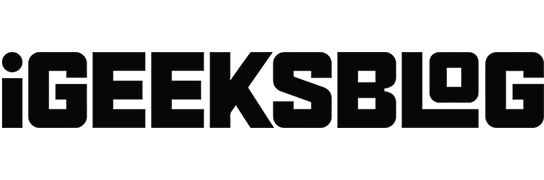
We gebruiken onze iPhones tegenwoordig voor van alles en nog wat. Ze hebben verschillende traditionele producten vervangen, zoals notitieblokken, rekenmachines, horloges, enz. Nu gebruiken velen van ons onze iPhones ook als vervanging voor de traditionele wekker. Maar wat als je hier problemen mee hebt en het alarm van je iPhone niet afgaat, waardoor je te laat op school of werk komt?
Sterker nog, als je niet op tijd wakker wordt, heeft dat een negatieve invloed op je planning. Trouwens, wie houdt er niet van om stipt te zijn? Als het alarm van je iPhone niet afgaat, ook al heb je het correct ingesteld, lees dan de onderstaande tips om het probleem op te lossen.
- Controleer de mute-schakelaar
- Stel een alarmgeluid in op je iPhone
- Verhoog het alarmvolume
- Controleer of de alarmtijd correct is
- Alarmen van derden verwijderen
- Schakel Bluetooth of bedrade hoofdtelefoons uit
- Pas slaaptijd / slaapinstellingen aan
- Wis alle alarmen en begin opnieuw
- Update je iPhone en Klok-app
- Start je iPhone opnieuw op
- Reset alle instellingen
- Neem contact op met Apple-ondersteuning
1. Controleer de mute-schakelaar
Het alarm zou moeten afgaan, zelfs als je je iPhone op stil zet door de Ring/Silent-schakelaar te verschuiven. Het is echter het beste om uw iPhone in de belmodus te laten staan, zodat u geen problemen ondervindt.
Controleer ook of de speakers van je iPhone goed werken. Speel hiervoor wat media af via Apple Music, YouTube, enz. Als de luidspreker correct werkt, gaat u verder met de volgende stap.
2. Stel een alarmgeluid in op je iPhone
Als u het alarmgeluid niet hebt ingesteld, wordt er geen geluid afgespeeld wanneer het alarm afgaat. De iPhone trilt alleen. Als je je alarmgeluid per ongeluk op “Nee” hebt gezet, kun je dit als volgt oplossen.
- Open de Klok-app op je iPhone.
- Selecteer de optie “Wekker” in het menu onderaan.
- Selecteer het alarm waarvoor u wijzigingen wilt aanbrengen.
- Tik op Geluid.
- Scrol omhoog en selecteer een beltoon. U kunt ook een nummer van Apple Music instellen als alarm op de iPhone.
- Klik nu op “Trillen” en kies een trillingspatroon.
- Klik op “Geluid” → “Terug” in de linkerbovenhoek van het scherm.
- Klik in het volgende scherm op Opslaan.
Sla de laatste stap niet over, dit is de enige manier om ervoor te zorgen dat alle wijzigingen worden toegepast.
3. Verhoog het alarmvolume
Net als bij de eerste oplossing is de kans groot dat u het beltoon- en waarschuwingsvolume op een minimum hebt ingesteld. In dit geval kunt u dit als volgt oplossen.
- Open “Instellingen” op uw iPhone.
- Klik op Geluid en haptiek.
- Sleep nu de schuifregelaar naar rechts om ervoor te zorgen dat u het volume voor beltonen en waarschuwingen op het maximum hebt ingesteld.
Als de volumeknoppen per ongeluk werken en het volumeniveau verlagen, kunt u de knoppen volledig uitschakelen. Schakel gewoon de schakelaar “Wijzigen met knoppen” op hetzelfde scherm uit.
4. Controleer of de alarmtijd correct is
De oplossing voor onze problemen ligt vaak vlak voor onze ogen, maar we hebben de neiging om het niet te zien. De reden dat je wekker nooit op tijd afgaat kan zijn dat je de verkeerde tijd hebt ingesteld. Ik zeg niet dat dit mij vaak overkomt (geloof me, dat gebeurt niet), maar de kans is groot dat je per ongeluk de tijd hebt ingesteld op 18.00 uur in plaats van 6.00 uur.
Om er zeker van te zijn dat dit niet het geval is en je veel slimmer bent dan ik, ga je naar de Klok-app → Wekker → en controleer je de alarmtijd opnieuw.
5. Verwijder alarmen van derden.
Er zijn veel alarm-apps van derden voor iPhone beschikbaar in de App Store. Ze hebben ongetwijfeld extra functies in vergelijking met de standaard Clock-app. Je kunt die apps beter verwijderen. Ja, er is een kleine kans dat dit uw probleem oplost.
Sommige apps vragen om rare machtigingen en kunnen de Klok-app en de alarmfunctie verstoren, waardoor beide apps uiteindelijk onbruikbaar worden. Dus verwijder die apps, want de native apps werken prima als wekker.
6. Schakel Bluetooth of bedrade hoofdtelefoons uit.
Nogmaals, Apple-technici zijn slim genoeg om de alarmsoftware te programmeren om het alarmgeluid uit te voeren via de ingebouwde luidsprekers van het apparaat, zelfs wanneer het is aangesloten op bekabelde of Bluetooth-audioapparaten. Sommige bugs en crashes zorgen er echter voor dat de code niet soepel werkt.
Uw iPhone kan bijvoorbeeld vastzitten in de hoofdtelefoonmodus, enz. In dergelijke gevallen is de beste optie om uw iPhone los te koppelen van elk bekabeld of Bluetooth-audioapparaat om ervoor te zorgen dat alles soepel verloopt.
7. Pas uw bedtijd-/slaapinstellingen aan
Als je de Sleep Time-functie op je iPhone gebruikt en je hebt dezelfde tijd ingesteld voor je wek- en alarmtijden, bestaat de kans dat beide functies conflicteren en geen van beide zal werken.
Om dit te voorkomen, moet u de timing van een van deze functies wijzigen of de functie Bedtijd volledig uitschakelen.
8. Wis alle alarmen en begin opnieuw
Heb je te veel alarmen ingesteld? Ben je in de war door de lange lijst met alarmen? Al deze waarschuwingen kunnen incompatibiliteitsproblemen veroorzaken; vandaar dat geen van hen goed werkt.
In dit geval moet u alle alarmen verwijderen en opnieuw beginnen. Doe alles weg en stel voor elk moment een nieuw alarm in. Hier is hoe het te doen
- Open de Klok-app op je iPhone.
- Selecteer de optie “Wekker” in het menu onderaan.
- Klik op “Bewerken” in de linkerbovenhoek.
- Selecteer de rode minknop en klik op Verwijderen.
- Herhaal dezelfde stappen voor alle alarmen.
- Klik op “Gereed” in de linkerbovenhoek zodra u alle alarmen hebt verwijderd.
- Ga nu door en stel het alarm in op de gewenste tijd.
9. Werk uw iPhone en Klok-app bij.
Er is geen besturingssysteem dat geen softwarefouten en glitches heeft. Bovendien is iOS de laatste tijd een broeinest van softwarebugs geworden vanwege alle nieuwe functies die in iOS 16 zijn geïntroduceerd. Ik kan er niet 100% zeker van zijn en beweren dat geen van deze bugs de Clock-app op iPhone beïnvloedt. In plaats daarvan werd het hoogstwaarschijnlijk beïnvloed door een van deze fouten en een storing.
De beste oplossing voor dit probleem is om de Clock-app bij te werken en vervolgens iOS bij te werken naar de nieuwste beschikbare versie. We hebben stapsgewijze handleidingen om u te helpen leren hoe u apps op uw iPhone kunt bijwerken en hoe u uw iPhone kunt bijwerken.
10. Start je iPhone opnieuw op
De oude oplossing om gadgets te repareren, is door ze opnieuw op te starten. Sommigen zeggen dat het helpt om de cache te wissen en dus helpt bij het oplossen van enkele softwarefouten of glitches. De mogelijkheid bestaat dat problemen pas kunnen worden opgelost om na een bepaalde periode weer de kop op te steken.
Dat gezegd hebbende, was het herstarten van mijn iPhone een van de beste beslissingen voor mij. Hier is een stapsgewijze handleiding om u te helpen uw iPhone opnieuw in te stellen, ongeacht welk model u heeft.
11. Reset alle instellingen
Als geen van de bovenstaande oplossingen helpt bij het oplossen van het probleem met uw iPhone-wekker, is de volgende beste optie om uw iPhone terug te zetten naar de fabrieksinstellingen. Ja, u verliest alle gegevens. Om dit te voorkomen, maakt u een back-up van al uw iPhone-gegevens naar iCloud, zodat u uw iPhone kunt herstellen vanaf een iCloud-back-up. Volg de onderstaande stappen om uw iPhone opnieuw op te starten.
- Open “Instellingen” op uw iPhone.
- Ga naar Algemeen.
- Klik op iPhone overzetten of resetten.
- Kies Reset → Reset alle instellingen.
- Voer uw wachtwoord in om uw keuze te bevestigen en volg de instructies op het scherm.
12. Neem contact op met Apple-ondersteuning
Als het probleem aanhoudt, is het helaas tijd om contact op te nemen met Apple Support. Als het een hardwareprobleem is en je apparaat valt onder de garantie, wordt het probleem opgelost zonder dat je je zorgen hoeft te maken. En als je een actief AppleCare+ abonnement hebt, kost het je het absolute minimum.
U kunt naar uw dichtstbijzijnde Apple Store gaan of onze gids raadplegen om contact op te nemen met Apple Support voor meer informatie over het proces.
Ondertekenen…
Apple Support zal het probleem met het iPhone-alarm dat niet werkt zeker oplossen als de eerste 11 stappen niet voor u werkten. Ik begrijp hoe frustrerend het is om geen wekker te hebben. Als je nog andere twijfels hebt, laat het ons dan weten in de reacties hieronder en we nemen zo snel mogelijk contact met je op.



Geef een reactie